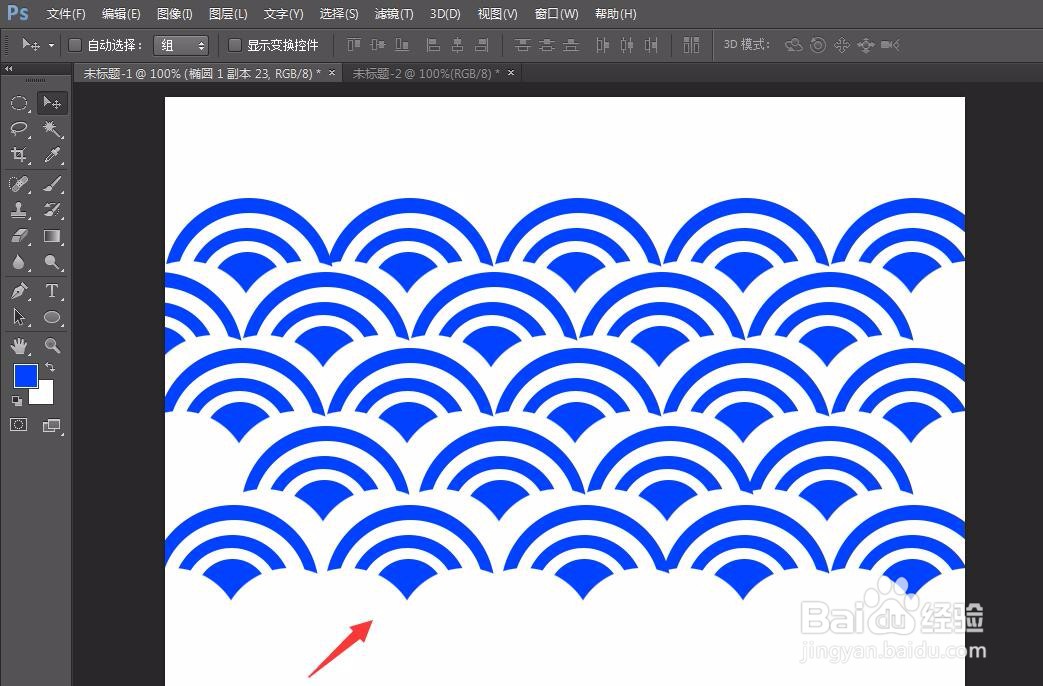1、首先,我们打开photoshop,点击左上角【文件】——【新建】,创建空白画布。
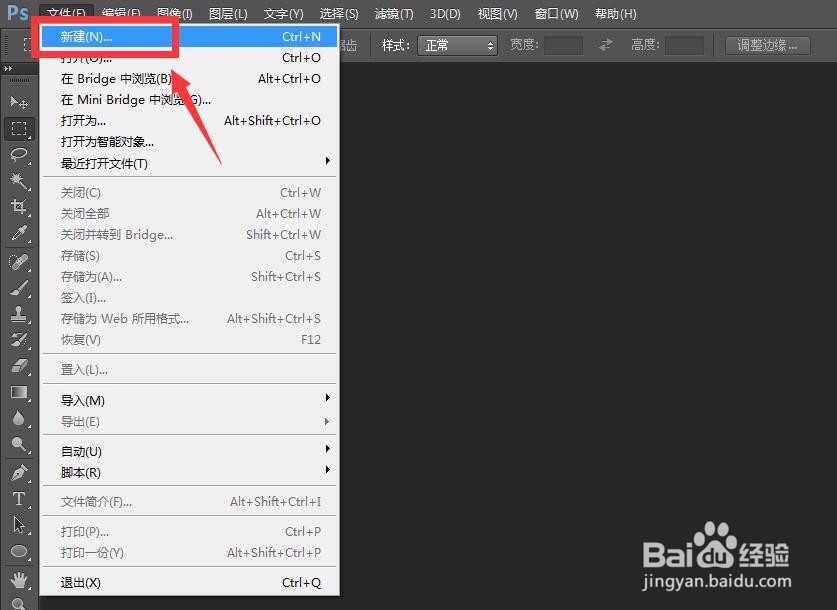

2、我们选择左侧工具栏的自定义形状工具,选择椭圆形状工具,设置属性为【形状】,在画布上按住shift键拖动鼠标,画出一个圆形。
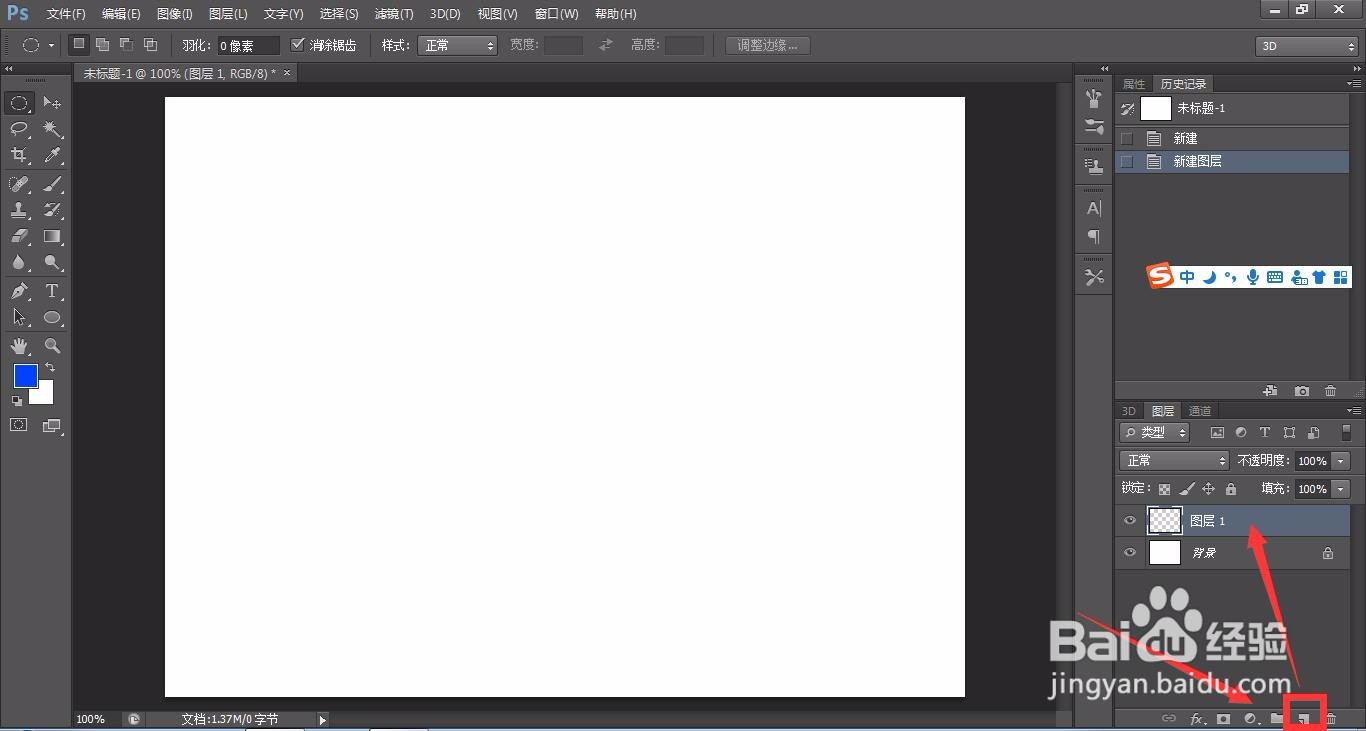

3、下面,我们同时按住ctrl键,alt键,t键进行复制后自由变换操作,我们调整原形状缩小一圈,点击菜单栏【路径操作】图标,选择【减去顶层形状】,效果如下图所示。

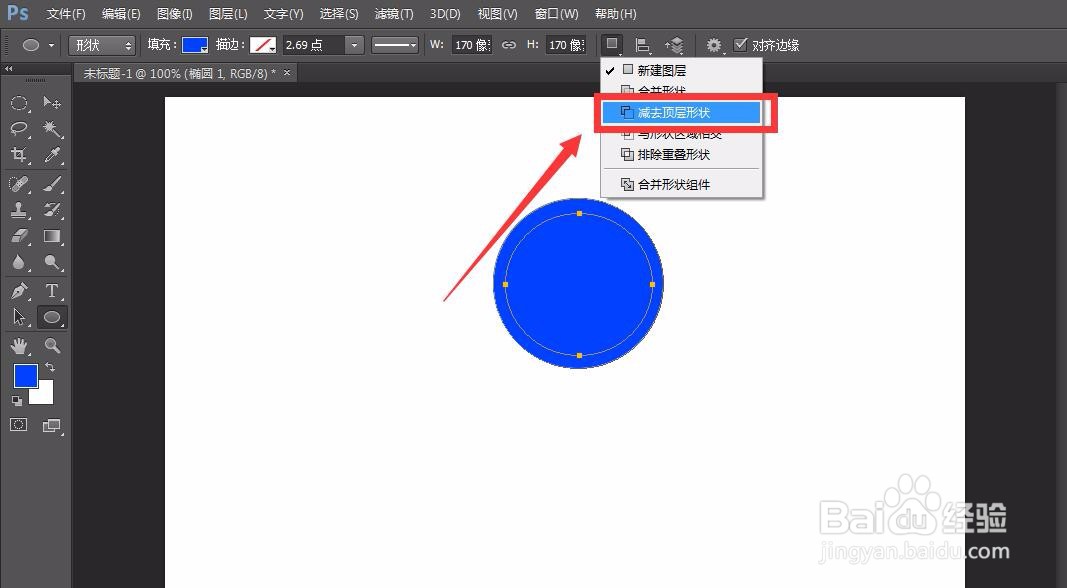
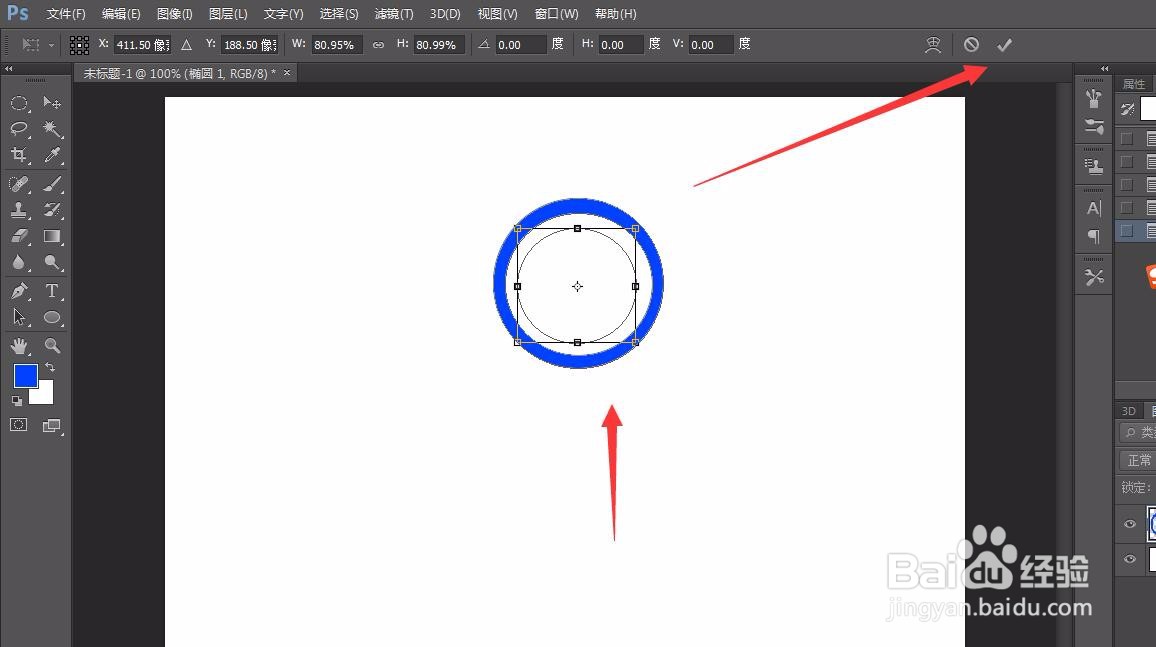
4、继续按住ctrl键,alt键,t键,依然调整形状缩小一圈,点击【路径操作】——【合并形状】,效果如下图所示,重复3,4步骤两次。
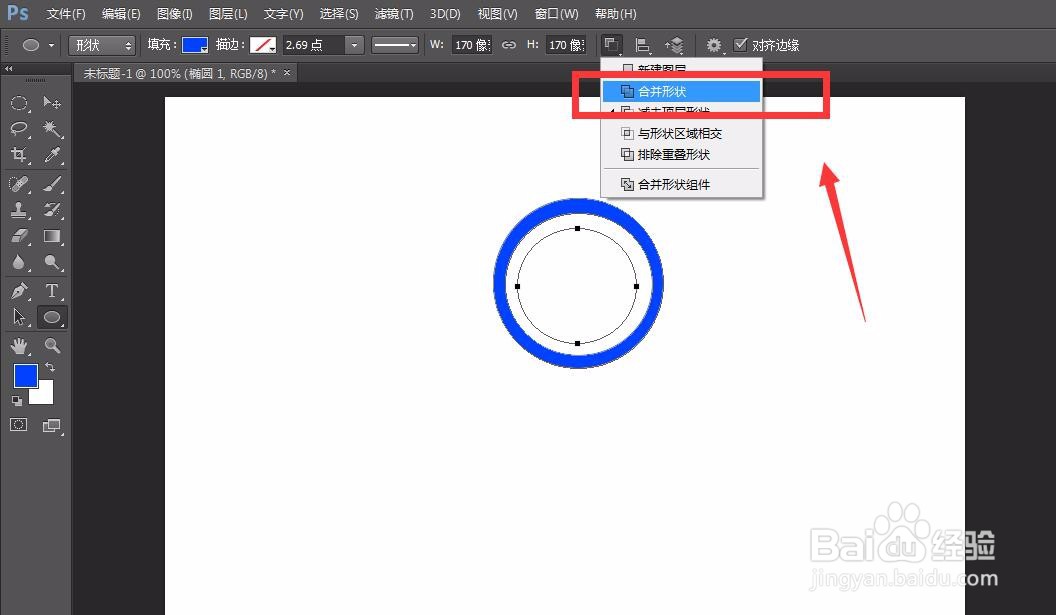

5、下面,我们选择形状图层,右击,栅格化图层。
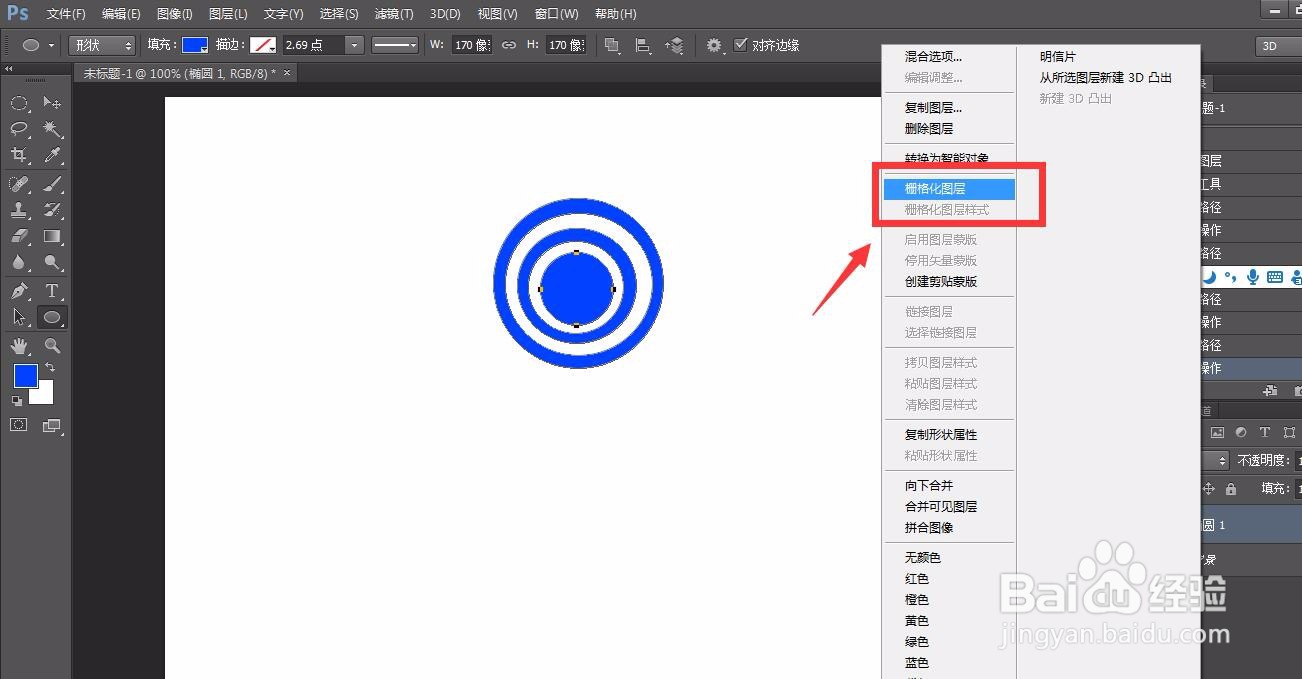
6、我们选择左侧工具栏的椭圆选区工具,在画布上画一个与原形状左侧相交的圆形选区,如下图所示,按delete键删除相交部分。然后将选区平移到原形状的右侧,同样按delete键删除相交部分。
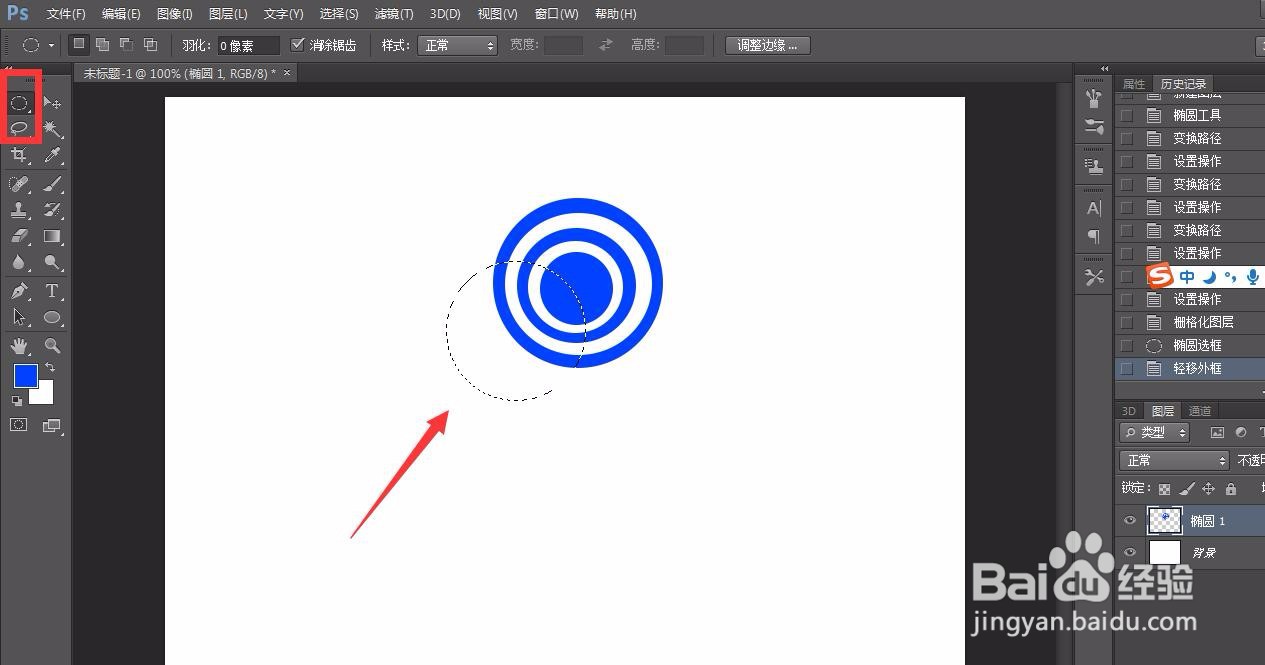

7、现在,我们已经得到了一个鱼纹图案,我们可以按快捷键ctrl键、alt键,同时点击鼠标左键,快速平铺图案到整个画布中。最终鱼纹背景图效果如下图所示。